Malwarebytes Privacy VPN não conecta ou funciona no PC
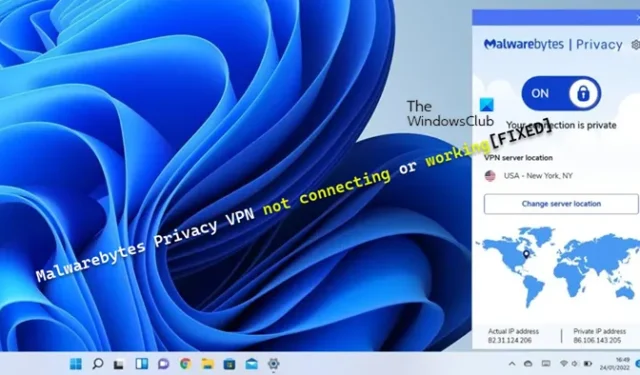
Você pode encontrar o problema em que o Malwarebytes Privacy VPN não está se conectando ou funcionando em seu computador Windows. Isso pode acontecer depois que você atualizou recentemente o software VPN ou qualquer outro produto Malwarebytes) em seu dispositivo. Esta postagem oferece correções personalizadas para esse problema.
Malwarebytes Privacy VPN não está conectando ou funcionando
Se o Malwarebytes Privacy VPN não estiver funcionando ou se conectando em seu dispositivo Windows 11/10, as correções aplicáveis fornecidas abaixo ajudarão você a resolver o problema em seu sistema.
- Execute um teste de velocidade com Malwarebytes Privacy VPN ativado e desativado
- Atualizar drivers
- Desinstale o Bonjour (se aplicável)
- Atualize ou desinstale o Java (se aplicável)
- Solução de problemas adicionais
- Entre em contato com o suporte da Malwarebytes
Vamos ver essas correções sugeridas em detalhes. Antes de começar, verifique se o Windows está atualizado para a versão/compilação mais recente em seu PC. Essas atualizações, incluindo as atualizações opcionais lançadas normalmente, corrigirão quaisquer bugs que possam afetar o funcionamento normal dos programas executados em seu dispositivo.
1] Execute um teste de velocidade com Malwarebytes Privacy VPN ativado e desativado
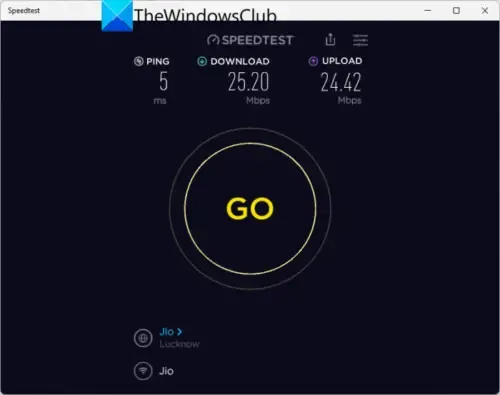
Você pode executar um teste de velocidade da Internet para verificar sua conexão com a Internet. Anote os resultados de ping, download e upload. Se o ping for muito alto (mais de 100 ms) ou se a velocidade de download for muito baixa (menos de 1 Mbps), esse pode ser o motivo pelo qual o Malwarebytes Privacy VPN pode não estar funcionando ou se conectando ao seu PC.
Você pode tentar conectar seu computador a outra rede (Wi-Fi, hotspot móvel, cabo Ethernet, etc.) e ver se há alguma melhoria nos momentos em que o PC está conectado à Internet via Malwarebytes VPN. Se o problema persistir, você pode tentar resolver qualquer problema de conectividade em seu PC que possa ser o culpado aqui. Pode ser necessário entrar em contato com o administrador da rede ou com o ISP para determinar quais configurações de rede ou roteador podem estar bloqueando a conexão VPN em seu computador.
2] Atualize os drivers
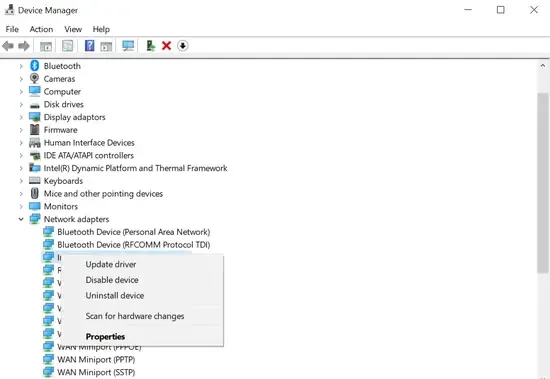
Seu sistema pode ter alguns problemas menores que podem ser parte do problema, mas ter conexões ruins ou inconsistentes é quase normal, mas deve ser raro, não a norma. Se você vê isso com frequência, pode haver algo mais acontecendo com o computador que você precisa verificar, como drivers ausentes ou desatualizados.
Para esta solução, você precisa certificar-se de que seus drivers estejam atualizados com atenção especial ao controlador PCI para coleta de dados e processamento de sinal e seus adaptadores de rede – abaixo estão suas opções.
- Você pode atualizar manualmente os drivers por meio do Gerenciador de dispositivos se já tiver baixado o arquivo .inf ou .sys para o driver ou atualizar os drivers por meio do prompt de comando.
- Você também pode obter as atualizações de driver na seção Atualizações opcionais em Windows Update.
- Você pode baixar a versão mais recente do driver no site do fabricante.
- Você pode atualizar automaticamente seus drivers usando qualquer software gratuito de atualização de driver para PC com Windows 11/10.
3] Desinstale o Bonjour (se aplicável)
Freqüentemente, certos programas podem ter uma falha devido a vários problemas, mas também são apenas problemas transitórios e não acontecem repetidamente ou continuam por dias. Dito isso, as investigações revelaram que alguns usuários de PC afetados tinham o Bonjour instalado em seus sistemas e a desinstalação do Bonjour pareceu resolver o problema.
Além disso, você pode solucionar problemas no estado de inicialização limpa e ver se a VPN funciona sem problemas no estado de inicialização limpa; talvez seja necessário habilitar manualmente um processo após o outro e ver qual é o infrator que cria problemas para você. Depois de identificá-lo, você precisa desativar ou desinstalar o software que usa esse processo culpado.
4] Atualize ou desinstale o Java (se aplicável)
As investigações também revelaram que alguns usuários de PC afetados tinham uma versão antiga e comprometida do Java em seu sistema Windows 11/10. Para resolver o problema, você precisa desinstalar o Java em Painel de controle > Programas > Programas e recursos. Se possível, você pode tentar usar seu computador sem Java, pois poucos programas o exigem. Depois de remover o Java do sistema, reinicie o computador e veja se isso resolveu o problema. Caso contrário, continue com a próxima correção.
5] Resolução de problemas adicionais
1] Altere suas configurações de DNS para qualquer um dos servidores DNS públicos de terceiros e veja se isso ajuda. Além disso, se as configurações de DNS estiverem corrompidas, isso pode impedir que certos aplicativos (neste caso, o aplicativo Malwarebytes Privacy VPN) façam contato com a Internet – liberar o DNS pode resolver o problema.
2] Altere a localização do servidor no Malwarebytes Privacy VPN. Você precisará fazer isso se perceber que a velocidade da Internet é lenta quando o Malwarebytes Privacy está ativado, pois você pode perder um pouco da velocidade ao executar o Malwarebytes Privacy porque leva tempo para criptografar seus dados. A solução desse problema dependerá do teste de velocidade da Internet realizado em 1] acima. Se as velocidades de download e upload forem mais lentas com a Privacidade do Malwarebytes ativada, selecione um local de servidor mais próximo de sua localização física. Isso pode melhorar sua velocidade de conexão. Se as velocidades de download e upload forem mais lentas do que o intervalo esperado de sua assinatura de Internet com a Privacidade do Malwarebytes desativada, entre em contato com seu ISP para obter assistência.
3] Se você não conseguir acessar um aplicativo ou site, como um serviço de streaming de vídeo, é provável que o site o proíba de visualizar seu conteúdo enquanto estiver executando uma VPN. Nesse caso, você pode desativar temporariamente a privacidade do Malwarebytes para acessar o site.
5] Desinstale e reinstale Malwarebytes VPN e outros produtos. No seu dispositivo Windows 11/10, pode ser necessário desinstalar o Malwarebytes VPN e outros produtos como o Malwarebytes AV usando a ferramenta de suporte Malwarebytes. Siga esses passos:
- Após desinstalar o Malwarebytes Premium, não reinstale imediatamente, quando solicitado, recuse o instalador.
- Em seguida, vá para Painel de Controle > Programas > Programas e Recursos e desinstale Wintun-Windows e Malwarebytes Privacy.
- Uma vez feito isso, desligue o computador e desligue o roteador desligando-o ou desconectando-o.
- Aguarde 2 minutos, conecte o roteador novamente e ligue-o, aguarde mais 2 minutos e ligue o computador novamente.
- Na inicialização, agora você pode baixar o Malwarebytes, reinstalá-lo, ativá-lo e reiniciar o computador novamente.
- Na inicialização, agora você pode baixar o Malwarebytes Privacy VPN, reinstalá-lo e ativá-lo e, em seguida, tentar conectar-se à VPN.
6] Entre em contato com o suporte da Malwarebytes
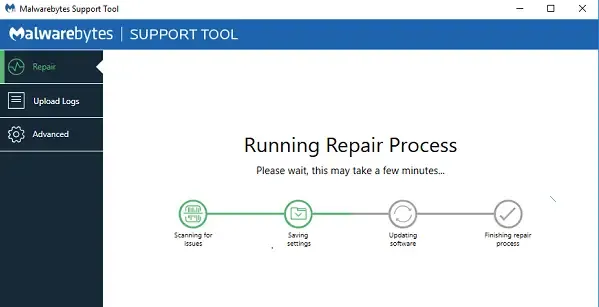
Neste ponto, se o problema ainda não foi resolvido, você pode prosseguir e enviar um tíquete de suporte para o Suporte da Malwarebytes em support.malwarebytes.com . Pode ser necessário incluir arquivos de log que podem ajudar a solucionar o problema e possivelmente encontrar uma solução. Para coletar os logs em seu sistema, faça o seguinte:
- Baixe a ferramenta de suporte Malwarebytes.
- Na pasta Downloads , abra o arquivo mb-support-xxxxxx.exe.
- Na janela pop-up Controle de conta de usuário , clique em Sim para continuar a instalação.
- Execute a ferramenta de suporte MBST.
- No painel de navegação esquerdo da ferramenta de suporte Malwarebytes, clique em Avançado .
- Nas Opções avançadas , clique em Reunir logs.
Um diagrama de status exibe a ferramenta Obtendo logs de sua máquina . Uma vez feito isso, um arquivo zip chamado mbst-grab-results.zip será salvo em sua área de trabalho e você poderá carregá-lo. Se o suporte Malwarebytes não foi útil, com base em sua preferência de VPN, você pode considerar mudar para um provedor de serviços VPN alternativo e ver.
Espero que este post te ajude!
O Malwarebytes bloqueia conexões VPN?
Para garantir que sua conexão permaneça segura ao acessar aplicativos ou sites que contenham informações pessoais confidenciais, como serviços bancários on-line e itens que foram adicionados à lista Exigir VPN , o Malwarebytes Privacy bloqueará a conexão com a Internet para o endereço IP ou porta do aplicativo, a menos que o A VPN está ativada. Você pode desabilitar o bloqueio de VPN no Windows 11/10 via View Network Connections , clique com o botão direito do mouse na VPN específica que deseja desligar e selecione Disable .
O que impede uma VPN de se conectar?
Geralmente, suponha que uma VPN não esteja se conectando à Internet. Nesse caso, geralmente ocorre devido a vários motivos, como firewalls, portas bloqueadas, software VPN desatualizado, problemas com o roteador ou configurações incorretas. Na maioria dos casos, verifique se o firewall permite o uso da VPN, se o software VPN está atualizado e se as portas corretas não estão bloqueadas. Caso seu ISP esteja restringindo o acesso, você pode resolver esse problema alternando para um servidor, porta ou protocolo diferente.
Sugestões genéricas: VPN não está funcionando no Windows PC.



Deixe um comentário